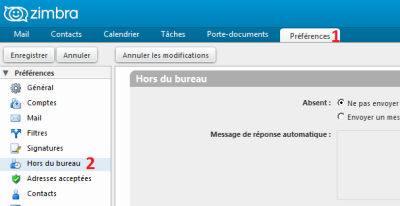messagerie:automatiser-l-envoi-d-un-message-durant-mon-absence
Automatiser l'envoi d'un message durant mon absence
Ce tutoriel, pas à pas, va vous aider à mettre en place un envoi automatique d'un message indiquant votre absence lors de la réception d'un e-mail sur votre boîte aux lettres.
Configurer un message d'absence depuis le webmail
- Se connecter au webmail (Page : Comment se connecter au Webmail)
- Dans la rubrique “Hors du Bureau” dans la page principale, veuillez remplir les informations suivantes :
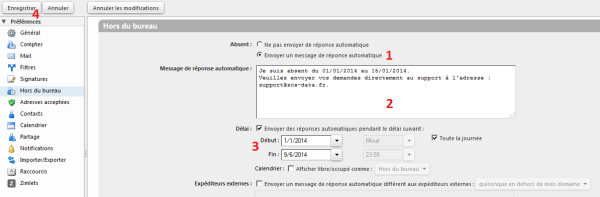
- (1) Cocher la case “Envoyer un message de réponse automatique” pour activer les messages d’absences.
- (2) Pour le champ “Message de réponses automatique”, indiquez le message que vous souhaitez envoyer automatiquement en réponse à vos expéditeurs.
- (3) Cochez la case “Envoyer des réponse automatiques pendant le délai suivant”, de la rubrique délai pour planifier la période d’activation du message de réponse automatique.
- (4) Validez les changements en cliquant sur le bouton “Enregistrer” en haut à gauche.
- Votre message d'absence est désormais activé pour un envoi automatique.
Nota : Le message d'absence s'applique à la boîte principale ainsi qu'aux alias éventuels.
messagerie/automatiser-l-envoi-d-un-message-durant-mon-absence.txt · Dernière modification : de 127.0.0.1